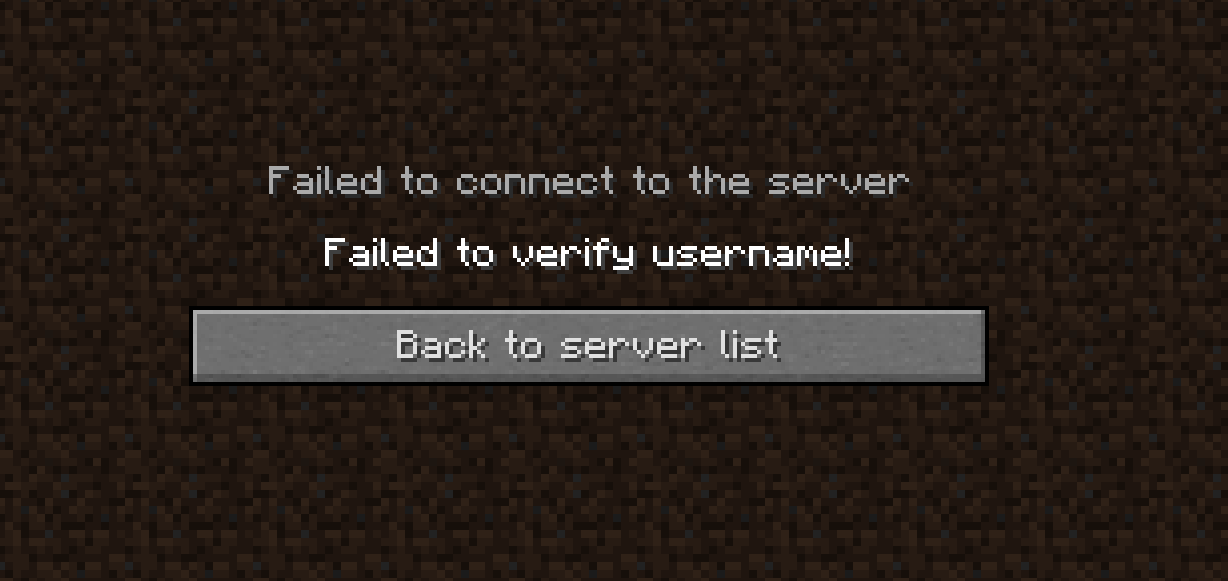
Minecraft est un jeu Sandbox, ce qui signifie que le jeu n’est pas piloté par une intrigue mais qu’il est principalement autogéré. Un environnement de monde ouvert avec différents biomes comme la neige, le désert, les montagnes, les rivières, les grottes ainsi qu’un Nether Realm. L’aspect principal du jeu est de créer des objets pendant la journée et de survivre la nuit.
Même après sa sortie il y a plus de dix ans, il est toujours joué par des millions de joueurs dans le monde à ce jour. Mojang étant les principaux développeurs du jeu et maintenant disponible sur différentes plateformes comme iOS, Android, Xbox, PlayStation et PC.
Le jeu a la fonctionnalité de jouer avec d’autres joueurs et un mode de jeu ou de nouveaux mondes via le système de serveurs. Mais certains utilisateurs ont signalé que la connexion perdue de Minecraft n’a pas réussi à vérifier le problème de nom d’utilisateur dans le jeu lors de la connexion au serveur. Par conséquent, nous avons répertorié toutes les méthodes et solutions que vous pouvez essayer et résoudre le problème.
Méthode 1 : redémarrer le jeu
Parfois, le problème réside dans les fichiers de jeu présentant des problèmes et des bogues. Pour vous assurer que ce n’est pas le problème, vous pouvez fermer complètement votre jeu et le redémarrer pour corriger ces bogues et problèmes temporaires. De plus, vous pouvez vous déconnecter du serveur juste pour être sûr et vous reconnecter après avoir redémarré le lanceur lui-même.
Méthode 2 : vérifier l’état du serveur
Cette erreur se produit principalement lorsque vous essayez de vous connecter au serveur. Ainsi, la raison du problème pourrait être dans les serveurs d’authentification Minecraft. Il peut être en panne ou avoir des problèmes de communication avec votre jeu. Pour cette raison, vérifiez l’état du serveur avant de vous connecter à votre serveur.
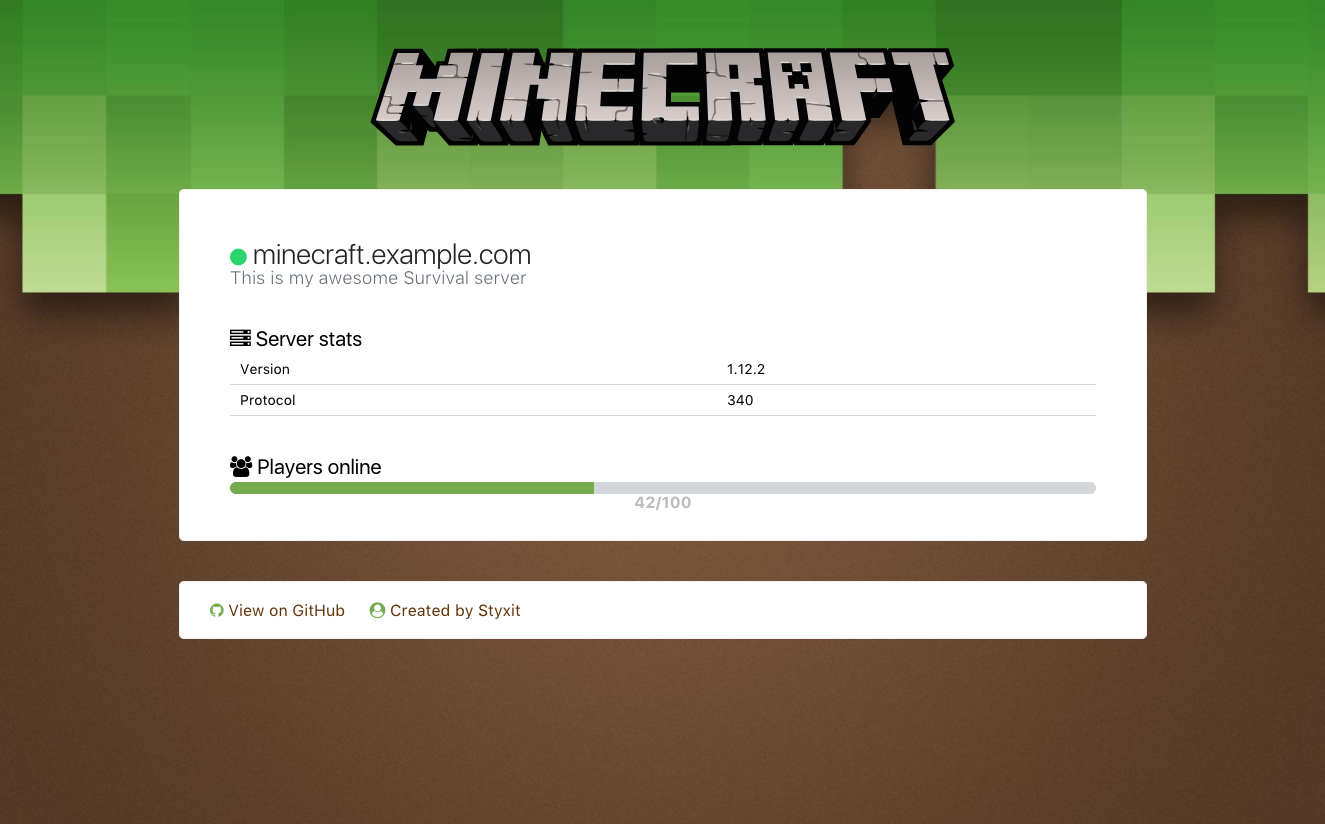
Méthode 3 : vérifier la connexion Internet
Si vous avez une connexion Internet faible ou instable, il y aura un problème lors de la lecture du jeu car Minecraft nécessite une vitesse de connexion stable et forte pour fonctionner sans accroc.
Si vous êtes connecté via une connexion sans fil, vous devrez peut-être le basculer pour une connexion Ethernet. En dehors de cela, vous pouvez également redémarrer votre routeur et votre modem pour résoudre un problème temporaire de connexion.
Méthode 4 : déconnexion et connexion au lanceur Minecraft
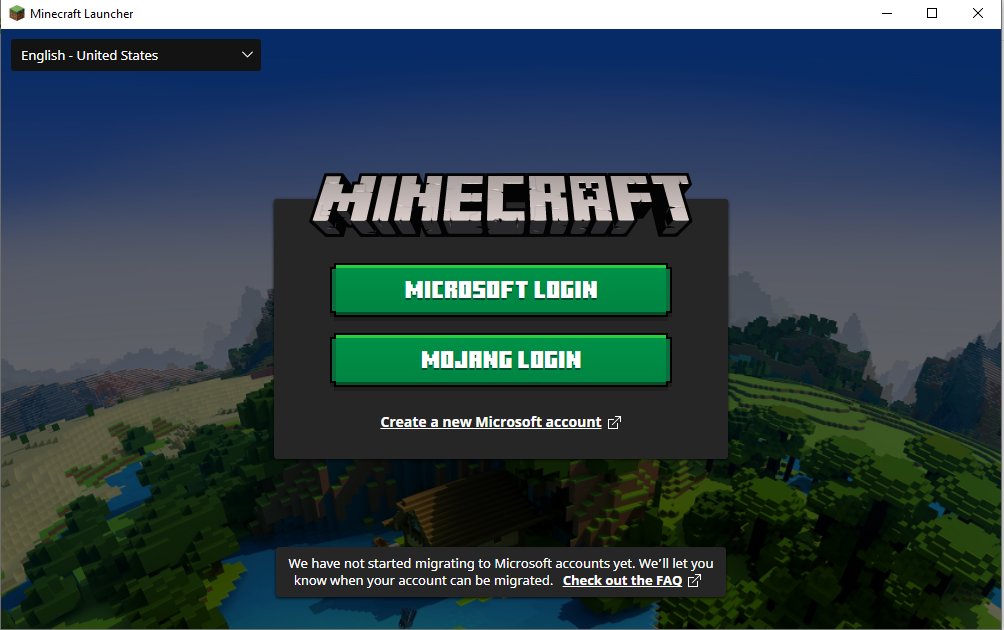
- Fermez complètement le jeu depuis votre ordinateur.
- Accédez au nom de votre compte dans le coin supérieur droit de l’écran et cliquez dessus.
- Choisissez l’option Déconnexion.
- Entrez vos identifiants de connexion comme l’e-mail et le mot de passe et cliquez sur le bouton Connexion.
- Redémarrez le jeu à partir du lanceur et vérifiez si le problème persiste.
Remarque – Vous devez mettre à jour la dernière version de Java pour qu’elle fonctionne correctement. Si ce n’est pas le cas, mettez à jour la version la plus récente avant de suivre ces étapes.
Méthode 5 : Mettre à jour Minecraft et Java vers la dernière version
Comme mentionné ci-dessus, vous devez être mis à jour vers la dernière version pour que cela fonctionne. Voici donc les étapes nécessaires pour le faire :
- Commencez par lancer Minecraft.
- Près du nom d’utilisateur, cliquez sur le bouton Options.
- Recherchez et cliquez sur Forcer la mise à jour pour télécharger la dernière mise à jour.
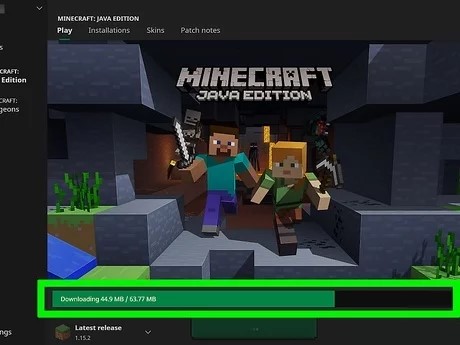
- Une fois terminé, accédez à la barre de recherche à partir du menu Démarrer.
- Tapez Configure Java et ouvrez-le à partir de la meilleure correspondance.
- Accédez à l’onglet Mettre à jour et sélectionnez l’option Mettre à jour maintenant.
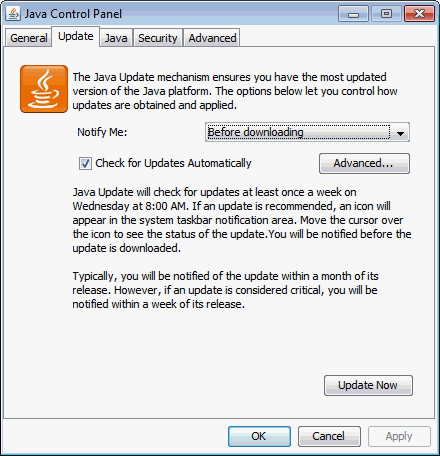
- Si la mise à jour est disponible, appliquez-la.
- Redémarrez votre ordinateur pour enregistrer les modifications apportées.
Méthode 6 : modifier le fichier hôte
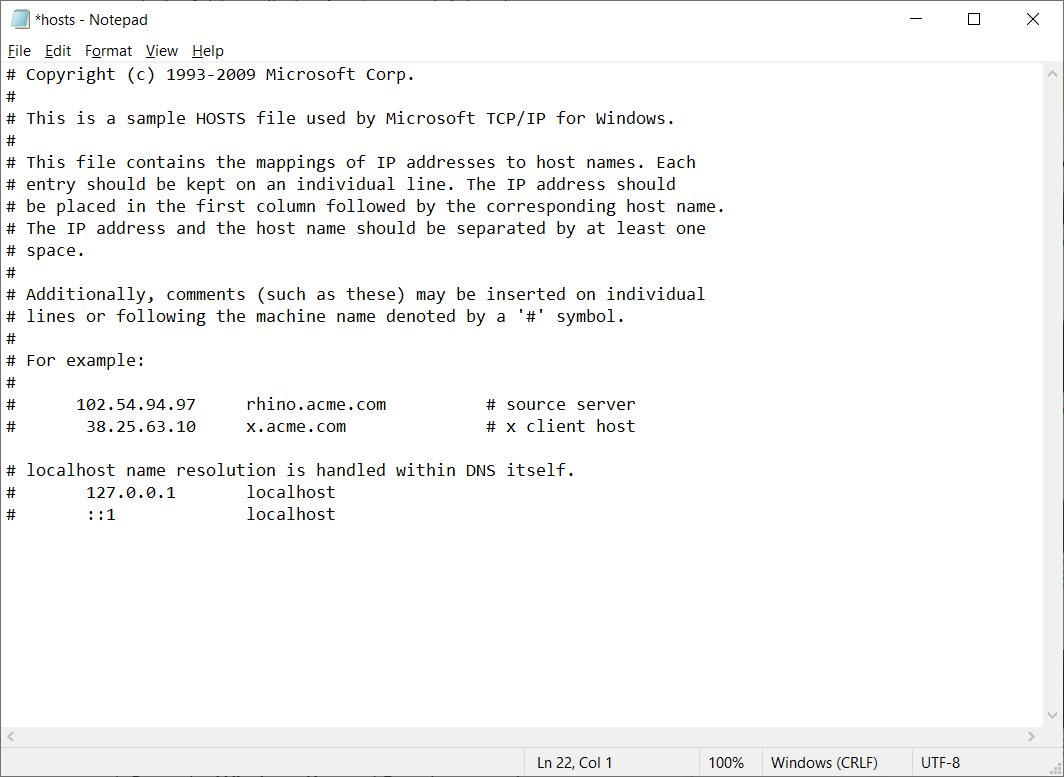
Si les entrées Minecraft ne sont pas correctement configurées dans les fichiers hôtes, cela peut provoquer l’erreur. La suppression des entrées Minecraft pour les fichiers hôtes peut résoudre le problème. Pour ce faire, suivez ces étapes :
- Fermez Minecraft.
- Accédez à C:\Windows\System32\drivers\etc.
- Double-cliquez sur le fichier Host et ouvrez-le avec le bloc-notes.
- Allez maintenant dans le menu Edition et choisissez l’option Rechercher.
- Tapez Minecraft ou Mojang et recherchez toutes les entrées associées.
- Supprimez toutes ces entrées.
- Enregistrez le fichier et fermez la fenêtre.
- Ouvrez à nouveau Minecraft et essayez à nouveau de vous connecter au serveur.
Conclusion
Outre ces étapes, vous pouvez également contacter le support officiel via le site Web et les poignées de médias sociaux et leur demander de le réparer pour vous. Si vous avez rencontré la connexion perdue de Minecraft, vous n’avez pas réussi à vérifier le problème de nom d’utilisateur comme beaucoup d’autres utilisateurs, alors ne paniquez pas, ce n’est pas un problème majeur. Pour cette raison, nous avons mentionné toutes les méthodes et solutions avec leurs étapes et instructions pour vous aider à résoudre le problème.